

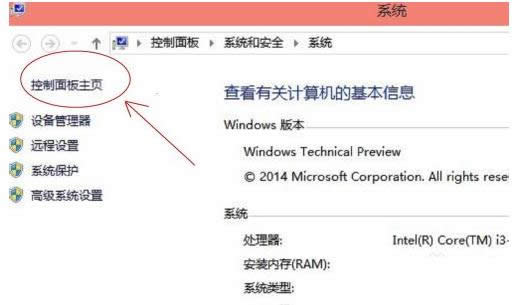
|
随着电脑硬件和软件的不断升级,微软的Windows也在不断升级,从架构的16位、16+32位混合版(Windows9x)、32位再到64位, 系统版本从最初的Windows 1.0 到大家熟知的Windows 95、Windows 98、Windows ME、Windows 2000、Windows 2003、Windows XP、Windows Vista、Windows 7、Windows 8、Windows 8.1、Windows 10 和 Windows Server服务器企业级操作系统,不断持续更新,微软一直在致力于Windows操作系统的开发和完善。现在最新的正式版本是Windows 10。 很多Win10系统用户都会到微软官网下载一些自己需要的软件或者工具等,不过,有些用户发现Win10系统镜像无法安装而且还提示“运行此工具时出现问题,提示代码0x80080005 - 0x90016“。那么,遇到这问题该怎么来处理呢?别急,现在,小编就来和大家介绍两种解决Win10安装镜像提示运行此工具时出现问题方法。
方法一:同时按住Windows+X,打开命令提示符(管理员),在命令行提示符下,键入msiexec /unregister,然后再键入msiexec /regserver。 方法二: 1.同时按Win键+R,输入msconfig,回车,在常规选项卡下启动选择“诊断启动”。 2.在“系统配置”对话框中的“服务”选项卡上,点按或单击选中“隐藏所有 Microsoft 服务”复选框,然后点按或单击“全部禁用”(如果您启用了指纹识别功能,请不要关闭相关服务)。 3.在“系统配置”对话框的“启动”选项卡上,单击“打开任务管理器”。 4.在任务管理器的“启动”选项卡上,针对每个启动项,选择启动项并单击“禁用”。 5.关闭“任务管理器”。 6.在“系统配置”对话框的“启动”选项卡上,单击“确定”,然后重新启动计算机。
执行上述操作后网络无法使用的解决方法:1.Windows+X+G,打开设备管理器,找到网络适配器,看看是否被禁用,如禁用请选择开启。2.按住Windows+R,输入services.msc,找到WLAN AtuoConfig,右击选择重新启动。 Microsoft Windows,是美国微软公司研发的一套操作系统,它问世于1985年,起初仅仅是Microsoft-DOS模拟环境,后续的系统版本由于微软不断的更新升级,不但易用,也慢慢的成为家家户户人们最喜爱的操作系统。
|
温馨提示:喜欢本站的话,请收藏一下本站!